Rozwiązywanie problemów z ntdll.dll w systemie Windows 7
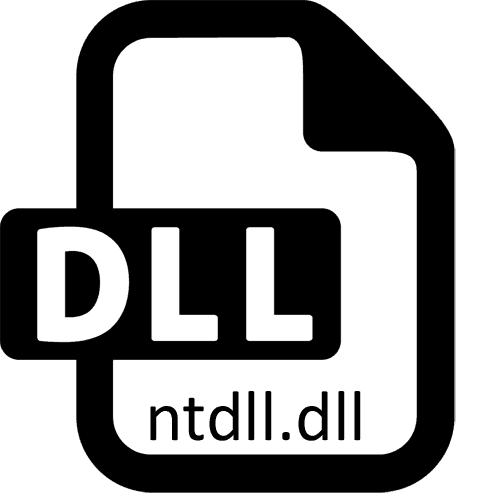
Niektórzy użytkownicy, próbując uruchomić określone programy lub gry, napotykają różne błędy, w tym bibliotekę o nazwie ntdll.dll. W większości przypadków oznacza to, że występują problemy ze zgodnością lub dostępem, ponieważ sama biblioteka nie jest używana w systemie Windows 7, ale jest tylko składnikiem systemowym starszych wersji systemów operacyjnych. Pojawienie się takich trudności oznacza, że musisz szukać poprawek zgodności, o których chcemy porozmawiać później.
Rozwiązywanie problemów z ntdll.dll w systemie Windows 7
W ramach tego materiału opracowaliśmy wszystkie metody wydajności i trudności wykonania. Dlatego zalecamy rozpoczęcie od pierwszego, stopniowo przechodząc do następnego, jeśli pożądany efekt nie został osiągnięty. Po raz kolejny zauważamy, że pojawienie się błędów w ntdll.dll prawie nigdy nie jest związane z brakiem tego pliku w systemie, więc nie powinieneś natychmiast kontaktować się z wyszukiwarkami i pobierać komponentu z podejrzanych stron. Wystarczy przeczytać poniższe przewodniki, aby pomóc rozwiązać ten problem bez zagrożenia dla systemu operacyjnego.
Metoda 1: Włącz tryb zgodności
Przede wszystkim porozmawiajmy o najważniejszej rzeczy - trybie zgodności. Windows 7 ma wbudowaną funkcję, która pozwala na uruchamianie oprogramowania i gier z parametrami poprzednich wersji systemów operacyjnych. Plik ntdll.dll jest obsługiwany we wszystkich zestawach do „siódemki”, co pozwala wybrać absolutnie dowolny tryb, ale dzieje się tak:
- Znajdź plik wykonywalny oprogramowania lub aplikacji, która nie chce się uruchomić, a następnie kliknij go prawym przyciskiem myszy. W wyświetlonym menu kontekstowym przejdź do sekcji „Właściwości” .
- W nowym oknie przejdź na zakładkę „Kompatybilność” .
- Zaznacz pole „Uruchom program w trybie zgodności z:” i wybierz jedną z opcji z listy. Warto zacząć od „Windows XP (Service Pack 2)”, a później wybrać starsze systemy operacyjne, jeśli wynik nie jest zauważalny.
- Ponadto w kategorii „Poziom uprawnień ” odznacz pole odpowiedzialne za uruchomienie oprogramowania w imieniu administratora.
- Następnie konieczne będzie jedynie zastosowanie zmian poprzez kliknięcie odpowiedniego przycisku i uruchomienie programu w celu sprawdzenia skuteczności podjętych działań.
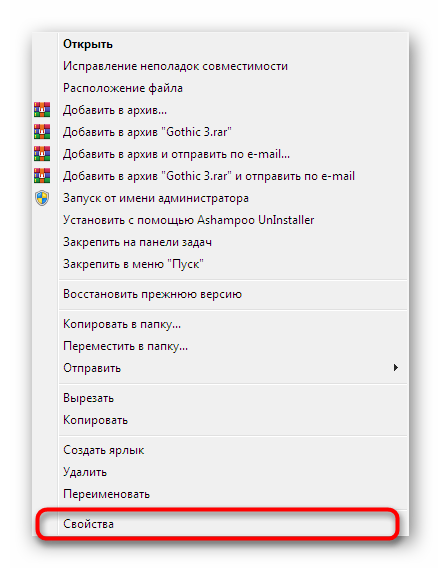
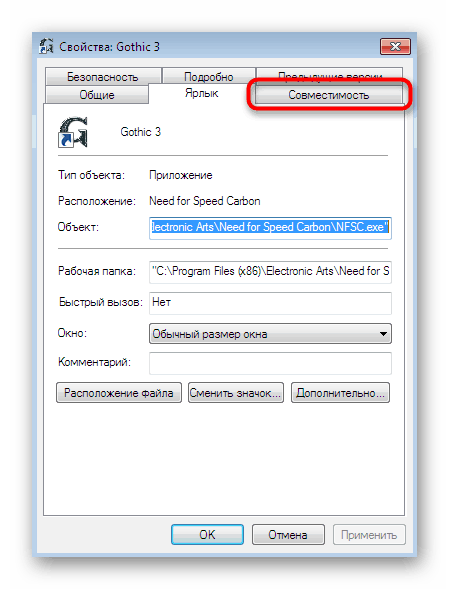
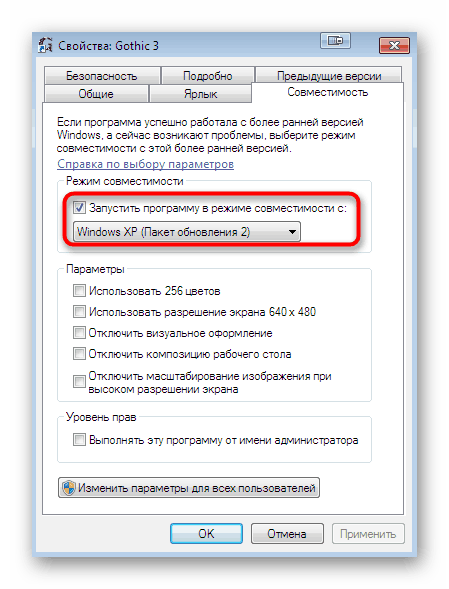
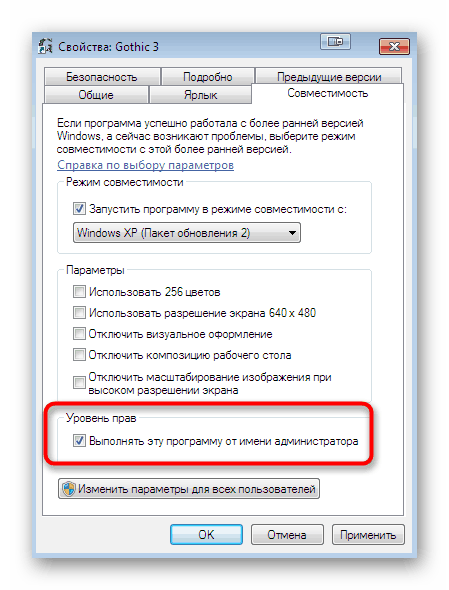
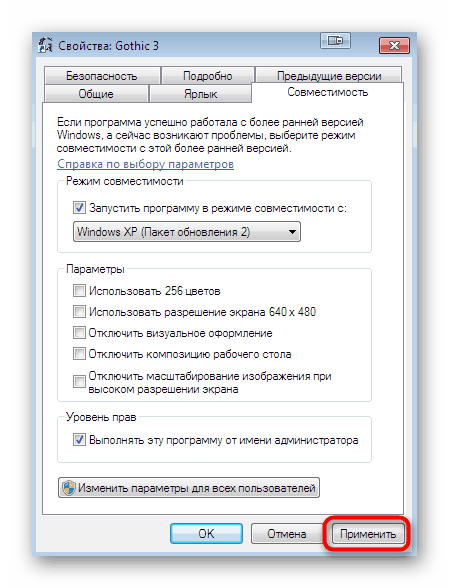
Metoda 2: Wyłącz ustawienia kontroli użytkownika
Wspomnieliśmy już, że błędy w danej bibliotece mogą być również spowodowane brakiem pewnych praw do uruchamiania oprogramowania. Dzieje się tak, ponieważ domyślnie w systemie Windows są ustawienia kontroli konta, które nie pozwalają na wprowadzanie żadnych zmian bez wiedzy administratora. Dlatego należy je wyłączyć:
- Przede wszystkim zaloguj się do systemu operacyjnego jako administrator. Szczegółowe instrukcje wykonywania tej operacji można znaleźć w innych materiałach na naszej stronie internetowej, klikając poniższy link.
- Teraz otwórz „Start” i przejdź do „Panelu sterowania” .
- Tam wybierz sekcję „Centrum pomocy technicznej” , klikając ją za pomocą LMB.
- Użyj panelu po lewej stronie, aby przejść do „Zmiana ustawień kontroli konta użytkownika”.
- Przesuń suwak na dół, aby wartość wynosiła „Nigdy nie powiadamiaj” .
- Potwierdź zmiany, klikając przycisk „OK” .
- Gdy pojawi się dodatkowe okno uprawnień, wybierz również pozytywną odpowiedź.
- U dołu paska zadań pojawi się powiadomienie, że kontrola użytkownika zostanie wyłączona po ponownym uruchomieniu komputera. Postępuj zgodnie z tą instrukcją, a dopiero potem uruchom ponownie oprogramowanie.
Więcej informacji: Używamy konta „Administrator” w systemie Windows

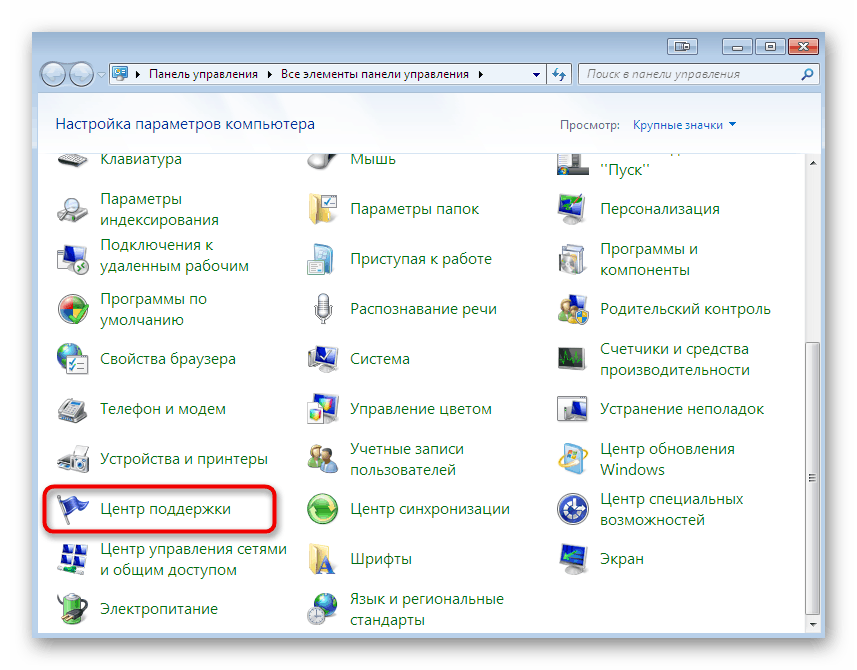
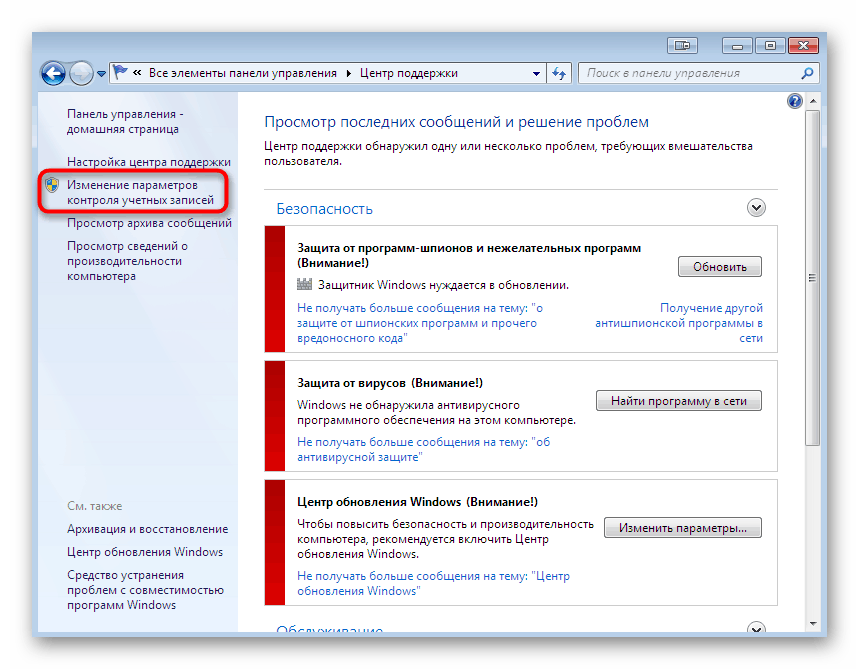
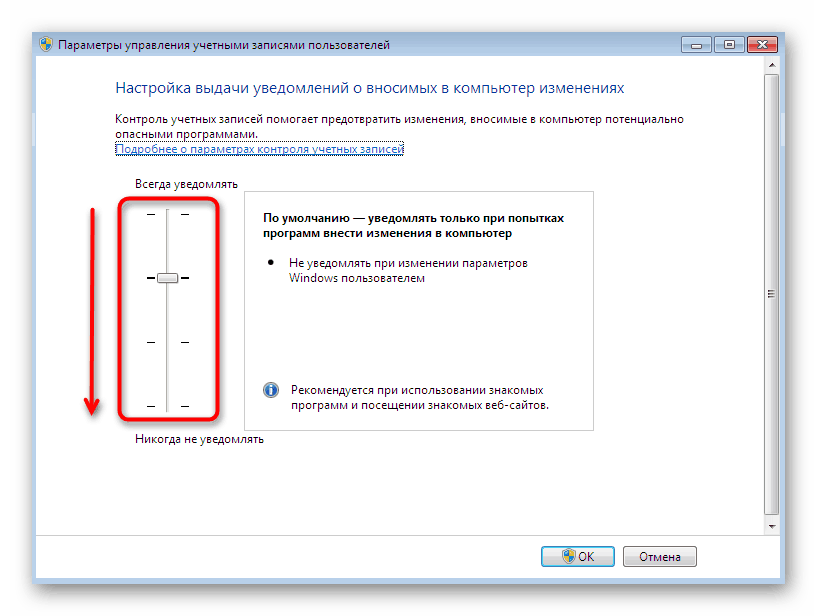
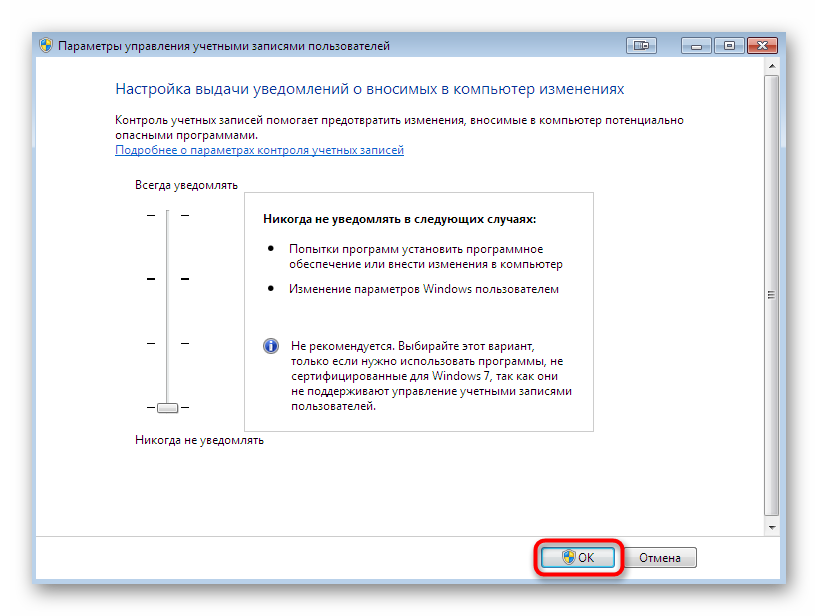
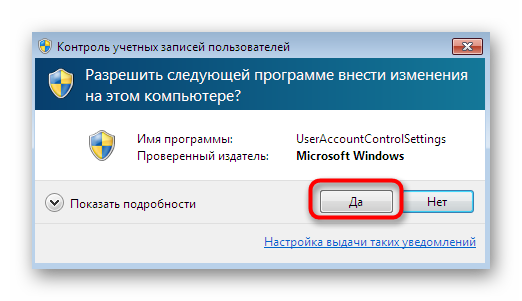
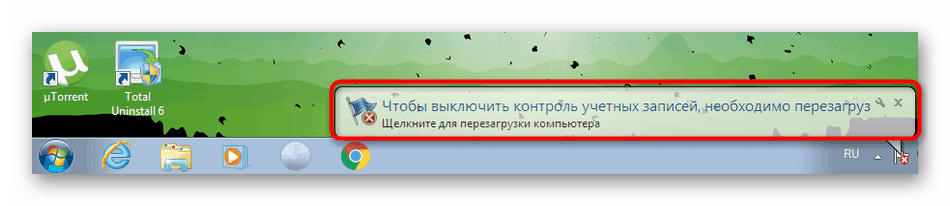
Dwie z powyższych opcji obejmowały naprawienie problemów ze zgodnością lub uzyskanie praw dostępu. Jeśli wykonałeś oba z nich i nie uzyskałeś żadnego pozytywnego wyniku, przejdź do następnych, bardziej radykalnych, ale nie uniwersalnych metod.
Metoda 3: Wyłącz usługę Asystenta zgodności programów
Parametr systemowy o nazwie „Usługa Asystenta zgodności programów” powinien początkowo wykonywać funkcje rozwiązywania problemów związanych z uruchomieniem programów wydanych przed Windows 7. Jednak w niektórych przypadkach przestaje on działać poprawnie i powoduje nieoczekiwane błędy. Dlatego warto spróbować go wyłączyć, aby sprawdzić, czy ta usługa jest naprawdę odpowiedzialna za trudności z ntdll.dll.
- Otwórz ponownie menu Start i przejdź do Panelu sterowania .
- Tutaj wybierz sekcję „Administracja” .
- W nowym oknie zobaczysz listę wszystkich istniejących kategorii. W nim teraz jesteś zainteresowany „Usługami” .
- Na liście wszystkich usług znajdź wspomniany parametr i kliknij go dwukrotnie za pomocą LMB, aby otworzyć okno właściwości.
- Zatrzymaj wykonywanie parametru, klikając odpowiedni przycisk. Przed zamknięciem okna należy zastosować zmiany.
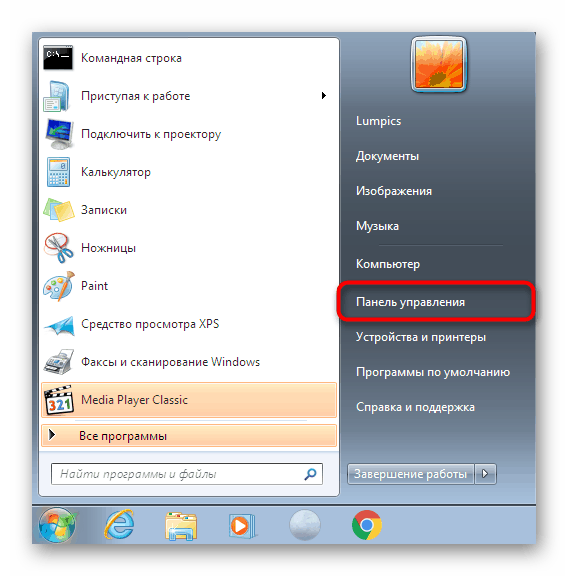
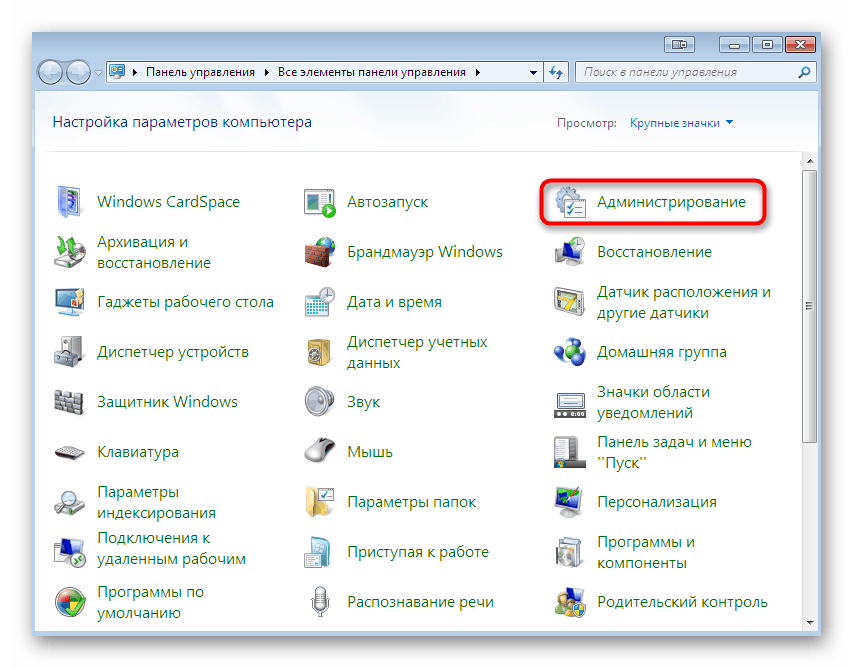
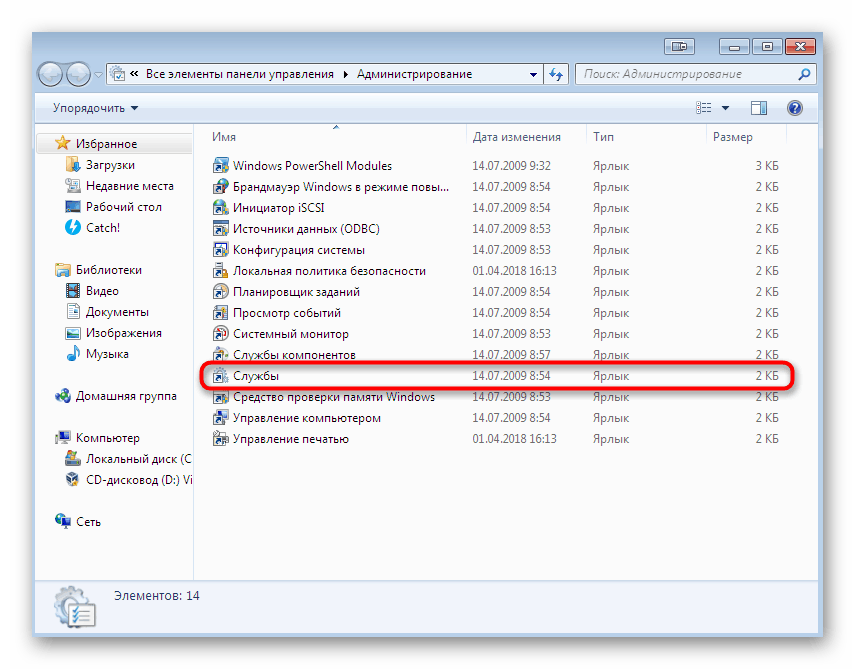
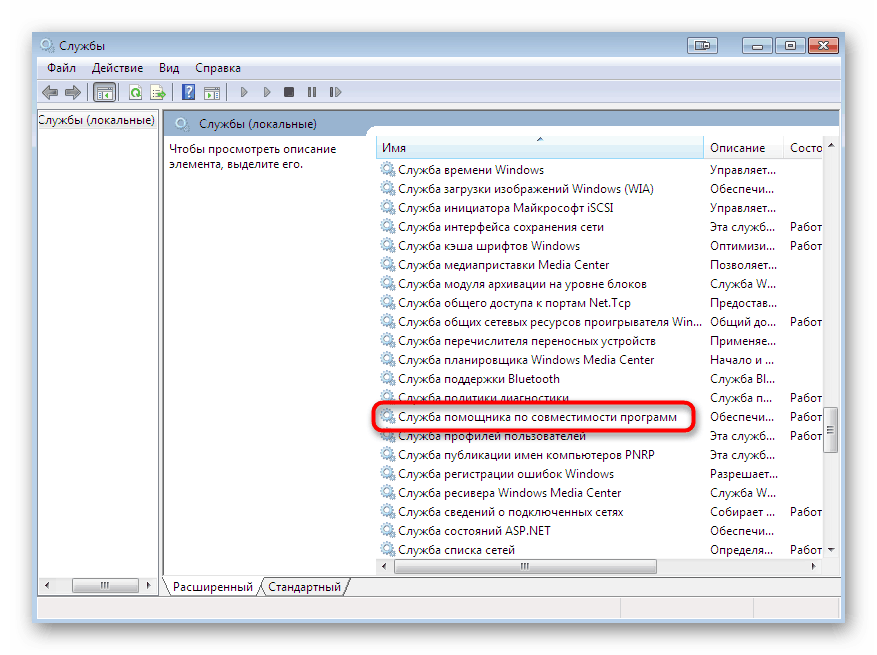
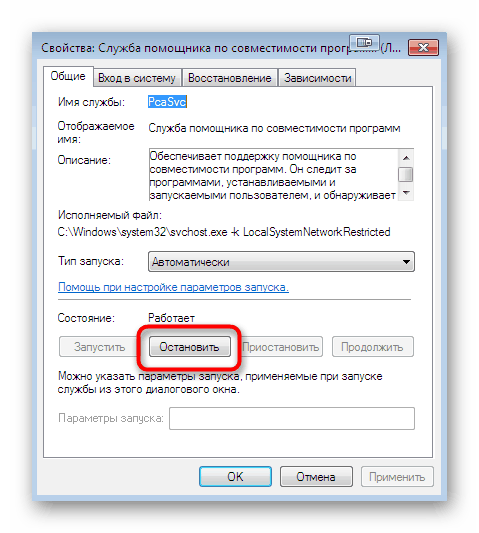
Nie ma potrzeby ponownego uruchamiania komputera, możesz natychmiast uruchomić problematyczny program lub grę, aby sprawdzić wynik właśnie wykonanych czynności.
Metoda 4: Sprawdź integralność plików systemowych
Jeśli plik ntdll.dll nie jest obsługiwany w danej wersji systemu Windows, oznacza to, że jego funkcjonalność wykonuje teraz inny plik. Nie można jednak podać dokładnej odpowiedzi, który konkretny obiekt lub grupa obiektów jest w to zaangażowana. Na tej podstawie możemy jedynie stwierdzić, że ich praca zostanie przerwana w przypadku wystąpienia błędów systemowych lub uszkodzenia samej biblioteki DLL. Możesz to sprawdzić, skanując integralność za pomocą standardowego narzędzia.
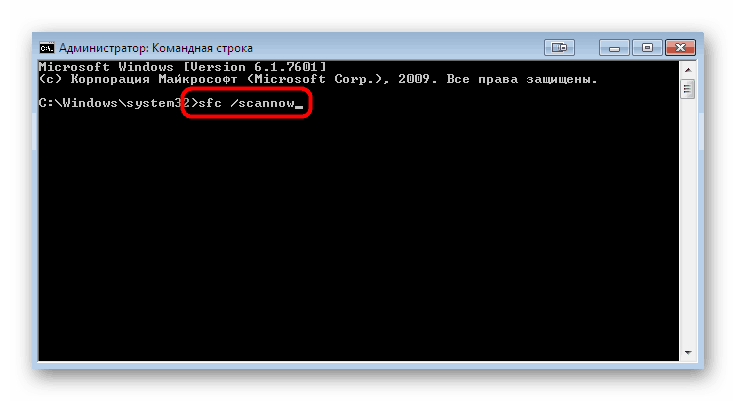
Więcej informacji: Skanowanie systemu za pomocą narzędzia SFC za pomocą wiersza polecenia
Czasami użytkownicy, którzy próbują uruchomić skanowanie systemu operacyjnego za pośrednictwem wspomnianego narzędzia SFC, napotykają dodatkowe problemy. Najczęściej na ekranie pojawia się komunikat „Ochrona zasobów systemu Windows wykryła uszkodzone pliki, ale nie może ich odzyskać” . Sugeruje to, że obiekty odpowiedzialne za prawidłowe działanie narzędzia zostały uszkodzone. Następnie musisz najpierw użyć narzędzia DISM, przywracając przez niego komponent. Następnie możesz rozpocząć ponowne skanowanie, uruchamiając SFC.
Więcej informacji: Odzyskiwanie uszkodzonych komponentów w systemie Windows 7 za pomocą DISM
Jeśli zostaną znalezione i naprawione jakieś błędy, warto spróbować uruchomić samo oprogramowanie. W przeciwnym razie przejdź do następujących metod.
Metoda 5: Ręcznie zainstaluj ntdll.dll
Tę opcję umieszczamy prawie na ostatnim miejscu, ponieważ w systemie Windows 7 obecność wspomnianego pliku jest opcjonalna, a czasem nawet po prostu niepotrzebna. Jednak podczas próby uruchomienia starych gier lub programów konflikt może zostać sprowokowany przez jego banalną nieobecność. Następnie plik można pobrać i zainstalować w katalogu głównym oprogramowania lub w katalogu systemowym ( „System32” ). Jednak ogólna funkcjonalność systemu operacyjnego nie zostanie w żaden sposób zmieniona.
- Jako przykład użyjemy płatnego programu DLL-FILES.COM CLIENT. Możesz pobrać i zainstalować, klikając powyższy link. Po uruchomieniu wpisz
ntdll.dllw wyszukiwaniu i kliknij „Wyszukaj plik DLL” . - Po chwili zostaną wyświetlone wyniki wyszukiwania. Tam kliknij nazwę odpowiedniego pliku.
- Zostaniesz poproszony o pobranie najnowszej wersji biblioteki. Zaakceptuj to, klikając Instaluj .
- Pamiętaj, że zakup licencji jest obowiązkowy, a dopiero potem rozpocznie się pobieranie i instalacja znalezionego pliku.
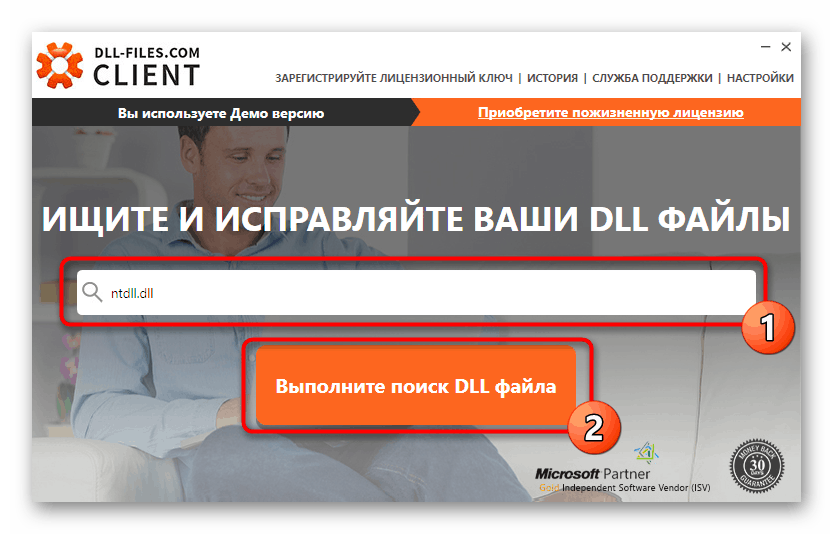
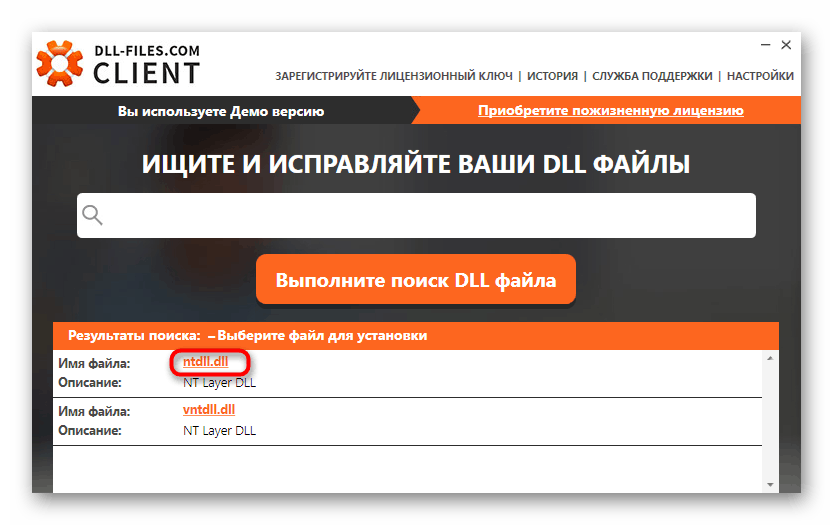
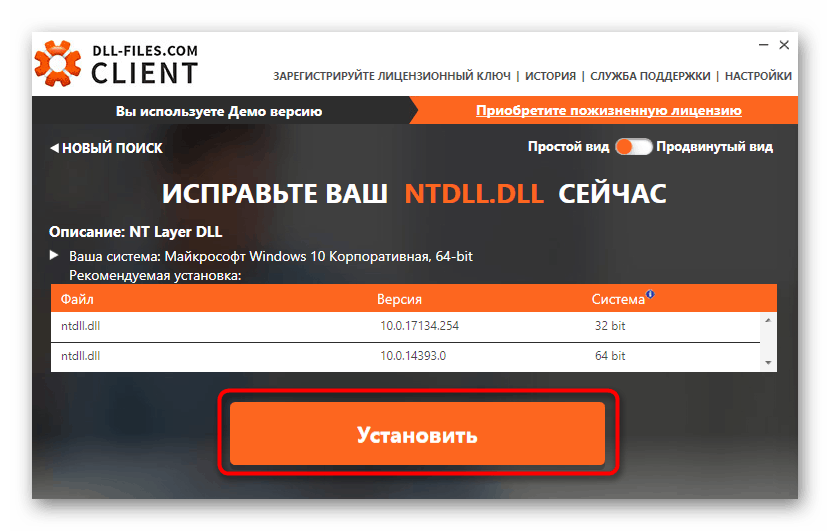
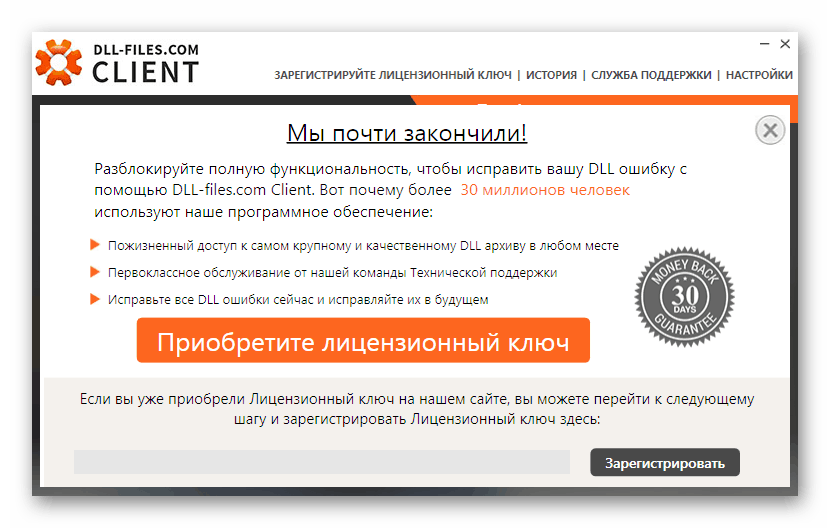
Jeśli z jakiegokolwiek powodu nie jesteś zadowolony z właśnie sprawdzonego narzędzia, zalecamy skorzystanie z alternatywnych opcji ręcznej instalacji, czytając osobny materiał na naszej stronie internetowej, klikając poniższy link.
Więcej informacji: Jak zainstalować bibliotekę DLL w systemie Windows
Metoda 6: Wyłącz program antywirusowy
Ostatnią metodą, która pomaga tylko niewielkiemu procentowi użytkowników, jest wyłączenie bieżącej ochrony systemu operacyjnego. Niektóre antywirusy reagują nawet na całkowicie bezpieczne oprogramowanie lub gry, co powoduje konflikty podczas uruchamiania, w tym z plikiem ntdll.dll. Możesz wyłączyć ochronę za pomocą kilku kliknięć, więc sprawdź tę opcję.
Więcej informacji: Wyłączanie antywirusa
W ramach tego artykułu zapoznałeś się z rozwiązaniem problemów podczas uruchamiania oprogramowania, w których powiadomieniu pojawia się składnik ntdll.dll. Jak widać, istnieje wiele skutecznych metod, więc musisz tylko znaleźć najlepszą opcję poprzez wyczerpujące wyszukiwanie. Jeśli używasz pirackiej wersji oprogramowania lub gry, spróbuj pobrać i zainstalować zestaw innego autora w sytuacjach, w których powyższe metody nie przyniosły żadnego efektu.